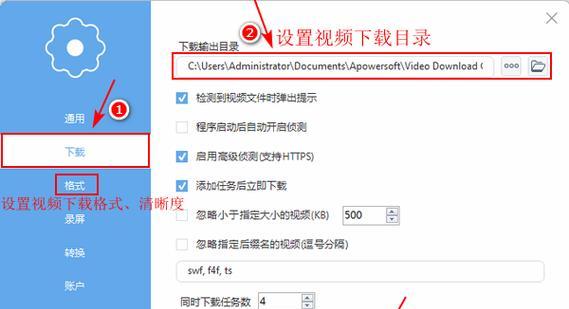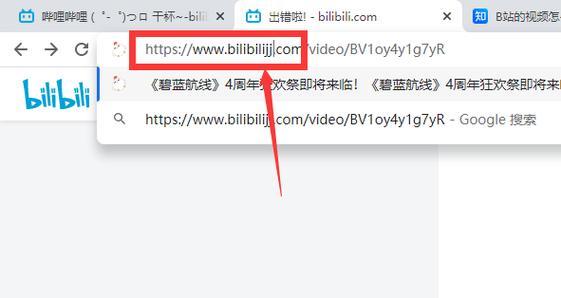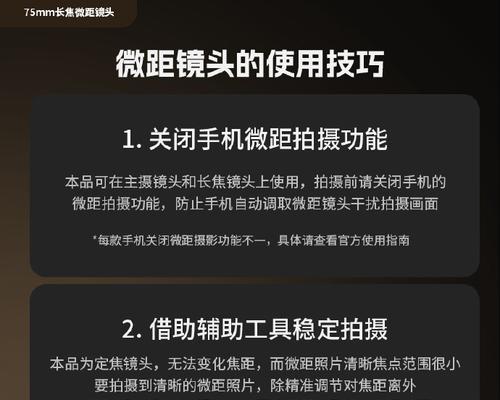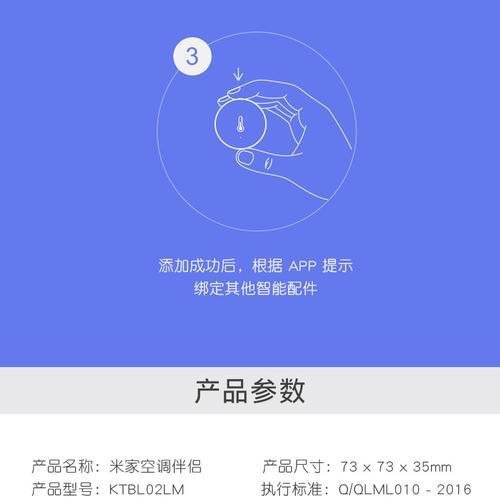在使用B站电脑端观看视频时,您是否遇到过声音太小的问题,导致无法享受流畅的观看体验?不用担心,本文将为您提供详细的步骤和技巧,帮助您轻松调整B站电脑端的声音。
如何调整B站电脑端声音小的问题
一、检查声音输出设备
在进行任何调节前,首先确认您的声音输出设备是否通畅,并且被设置为默认播放设备。您可以右击系统任务栏右下角的音量图标,选择“播放设备”,确保选择了您正在使用的扬声器或耳机。
二、调整网页内置音量控制器
在B站网页界面,您可以在播放视频时找到右下角的音量控制器。请尝试拖动这个控制器,增加音量的输出。
三、调整浏览器音频设置
不同的浏览器可能有不同的音频处理设置,以Chrome为例,您可以尝试以下步骤:
1.点击浏览器右上角的三个点,选择“设置”。
2.向下滚动找到“高级”部分,点击“系统”。
3.确保“使用硬件加速模式(如果可用)”这一选项是开启状态。
4.关闭并重新打开浏览器,再次尝试播放视频看是否改善。
四、检查电脑声音增强设置
电脑声音增强选项也是影响音量大小的关键。以Windows系统为例:
1.找到声音图标并打开“声音设置”。
2.点击“声音增强”,选择适合您的选项。
五、更新声卡驱动程序
过时的驱动程序可能是造成声音小的另一个原因。您需要检查并更新您的声卡驱动程序,确保它是最新的版本。可以访问设备管理器进行更新。
六、调整B站视频播放设置
B站提供了视频播放时的详细设置选项,包括音量控制:
1.在视频播放界面,点击右下角的齿轮图标,打开“播放设置”。
2.确认是否开启了“自动调整音量”功能,若开启,尝试关闭它,以消除可能的自动降低音量的情况。
3.检查是否有“高音质”或“立体声”等选项,它们可能会影响声音输出。
七、使用操作系统的声音控制
Windows和其他操作系统都提供声音增强选项,这可以调整全局声音的大小和质量:
1.右击系统任务栏的声音图标,选择“打开声音设置”。
2.在声音控制部分,您可以调整声音的增强选项,例如平衡和低音增强等。
八、检查浏览器插件和扩展
某些浏览器插件和扩展可能会干扰音频播放。检查您的浏览器插件列表,禁用或卸载可能产生影响的插件,然后测试声音是否有所改善。
九、浏览器插件故障排除
有时候,浏览器的插件故障可能会引起音频问题,尝试以下方法:
1.以无痕或隐私模式打开浏览器,如果在该模式下声音正常,则可能是某个插件导致的问题。
2.逐个启用插件,确定是哪个插件影响了声音输出。
十、重启浏览器或电脑
简单的重启操作有时能解决一些临时性的软件问题。如果上述步骤都未能解决问题,您不妨尝试重启浏览器或电脑。
小结
通过上述详细步骤,您应该能够有效地调整B站电脑端的声音设置,以获得更好的观看体验。如果问题依旧存在,建议联系B站客服或者专业人士进一步检查。希望这些指导能够帮助您解决声音小的困扰,享受高质量的视听盛宴。